2017年12月08日 satou hikari 動画をDVDに変換
2017年12月08日 satou hikari 動画をDVDに変換
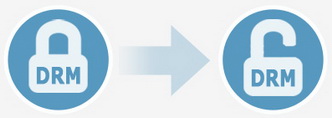
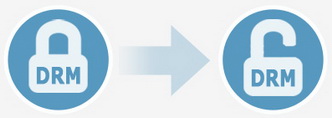
まず、すべてのものを用意します。この DVD 作成をコンピュータにダウンロードしてインストールします。書き込み可能な空きの DVD ディスクを DVD レコーダードライブに挿入します (テレビ番組をDVDディスクに直接書き込みたい場合)。一方で、ソースとなるテレビ番組を用意します。 1.「ビデオを追加」ボタンをクリックして、テレビ番組を追加します。ディスクの種類 (ドライブに挿入されたディスクに応じて)、下部に画質と縦横比を設定します。 2. 右側のサイドバーで、ディスクメニューテンプレートを選択します。中央をクリックしたら、選択したディスクメニューをプレビューして編集することができます。(メニューが欲しくない場合は「メニューなし」をクリックします。) 3. プログラムの「お好み」メニュー (プログラムメニューバーの左上にある) に、「書き込み」タブを開いて、NTSC または PAL を DVD ビデオモードとして選択します。 4.緑の「書き込み」ボタンをクリックして、「書き込み先」、「デイスラベル」、「保存先」オプションを設定します。設定が完了したら、画面の下にある丸い「書き込み」ボタンをクリックして、テレビ番組をDVDへの書き込みを開始させます。 注意:
Rating: 4.7 / 5 (171 Reviews)
30日間
返金保証
30日間の全額返金保証を提供しております。返金ポリシーにより、全てのお客さまに、安心して最高のサービスと製品を提供させていただきます。
1営業日以内
サポート対応
1営業日以内に安心サポート。お客様サポートや技術サポートでも経験豊富なスタッフが迅速に対応しております。
1,000万以上
のユーザー
全世界で千万以上のお客さまや法人様にご利用いただいています。信頼性が高く、ユーザーが安心して利用できる製品を提供いたします。
100%安全
安心ショップ
オンラインストアのデータ通信はベリサイン社の最新技術によって保護されています。安全なショッピングをお楽しみいただけます。